LastPass: Prišlo je do napake pri stiku s strežnikom

Če LastPass ne more povezati s svojimi strežniki, izbrišite lokalno predpomnilnik, posodobite upravitelja gesel in onemogočite razširitve brskalnika.
Glavna vloga upravitelja gesel je shranjevanje in upravljanje vaših gesel. Upravljalniki gesel so včasih izpostavljeni tehničnim težavam in občasno morda ne bodo shranili vaših podatkov za prijavo. LastPass, eden najbolj priljubljenih upraviteljev gesel na svetu, ni izjema. V tem priročniku bomo raziskali, zakaj LastPass morda ne bo shranil novih gesel in kako lahko odpravite težavo.
Najprej se prepričajte, da je LastPass edini upravitelj gesel, ki deluje v vaši napravi. Odstranite druge podobne programe, da preprečite konflikte v programski opremi.
Poleg tega preverite, ali je v vašem brskalniku omogočena funkcija samodejnega izpolnjevanja gesla. Če je temu tako, ga onemogočite in preverite, ali LastPass zdaj shrani vaša gesla.
Če uporabljate brskalnik, ki temelji na Chromiumu, pojdite v Nastavitve in nato poiščite razdelek Samodejno izpolnjevanje . Pomaknite se do Gesla in onemogočite naslednje možnosti: Ponudi shranjevanje gesel in Samodejna prijava .
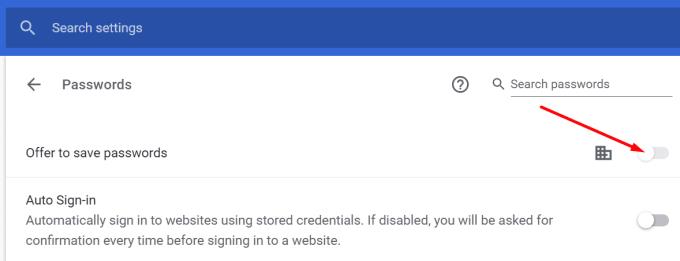
Znova zaženite brskalnik in preverite, ali je težava izginila.
Če je vaš brskalnik Safari, se pomaknite do Nastavitve in kliknite ikono za samodejno izpolnjevanje . Izklopite nastavitve samodejnega izpolnjevanja in onemogočite naslednje možnosti:
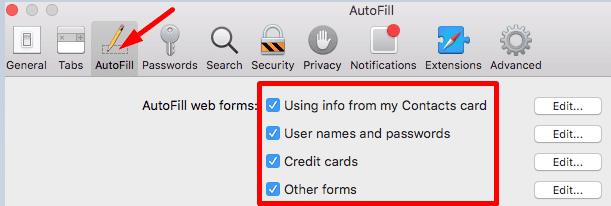
Vaši podatki brskanja (predpomnilnik in piškotki) lahko včasih ovirajo LastPass in preprečijo, da bi orodje shranilo nove podatke za prijavo. Enako velja za razširitve vašega brskalnika. Počistite predpomnilnik, onemogočite vse razširitve in preverite rezultate.
Zaženite brskalnik, kliknite Več možnosti (tri pike), pojdite na Zgodovina in izberite razdelek s podatki brskanja. Izberite časovni razpon in pritisnite gumb Počisti podatke .
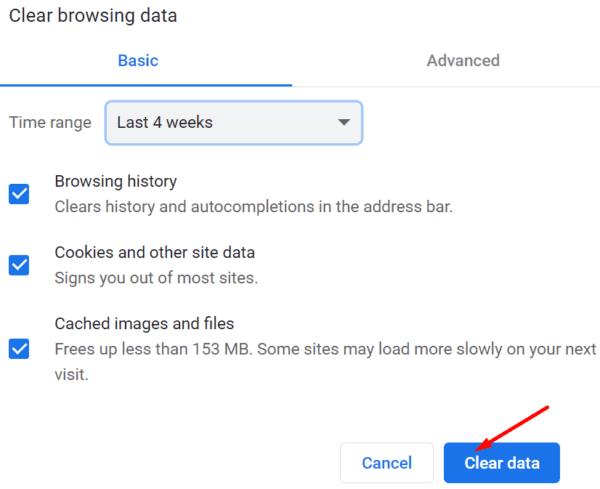
Nato pojdite na Razširitve (ali Več orodij in nato izberite Razširitve) in ročno izklopite vse svoje razširitve razen LastPass.
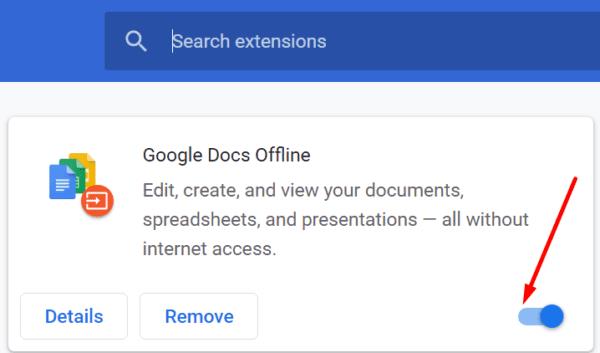
Osvežite brskalnik in preverite, ali je ta rešitev rešila težavo.
LastPass hrani zgodovino vseh ustvarjenih gesel. Če imate še vedno odprto isto sejo brskalnika, se pomaknite na Ustvari varno geslo . Kliknite Prikaži zgodovino, da prikažete gesla, ki jih je orodje ustvarilo za to sejo. Nato lahko ročno kopirate in shranite ustrezna gesla.
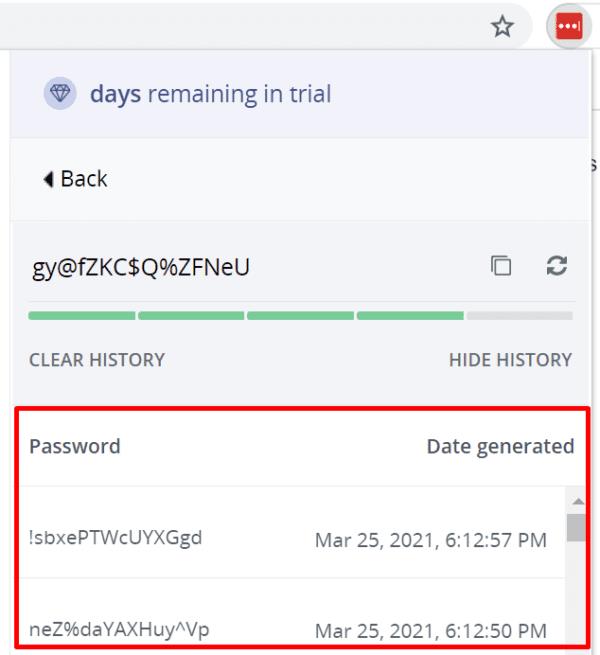
Če se težava ponovi, poskusite znova namestiti LastPass. Najprej odstranite orodje in znova zaženite računalnik, da se znebite vseh začasnih datotek iz prejšnje seje. Zopet LastPass in preverite, ali je težava izginila.
V Chromu in drugih brskalnikih, ki temeljijo na Chromiumu, pojdite na Razširitve , poiščite LastPass in pritisnite gumb Odstrani .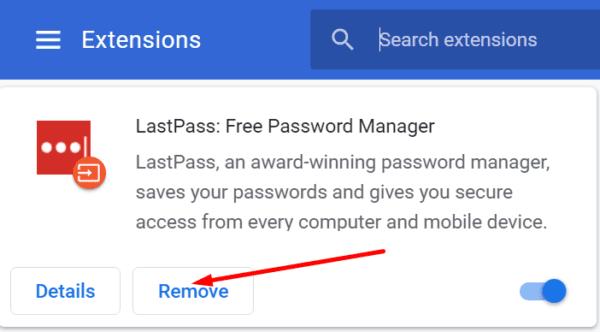
Če uporabljate Windows 10 in ste namestili tudi aplikacijo LastPass, se pomaknite do Nastavitve , izberite Aplikacije , pojdite na Aplikacije in funkcije in odstranite LastPass.
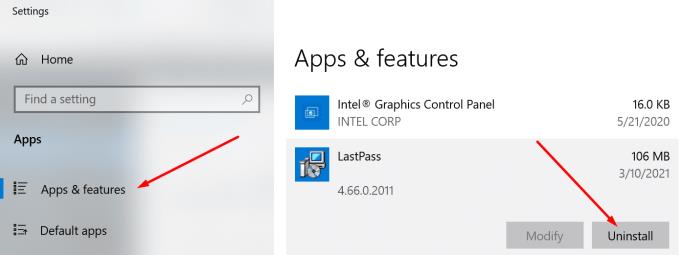
V Safariju se pomaknite do Nastavitve , kliknite Razširitve , izberite LastPass in nato pritisnite možnost Odstrani . Nato pojdite v mapo Aplikacije , izberite ikono LastPass App in jo premaknite v Smetnjak.
Če LastPass ne bo shranil novih gesel, se prepričajte, da drugi upravitelji gesel ne blokirajo orodja. Poleg tega preprečite, da bi vaš brskalnik shranil nove podatke za prijavo. Če nič ne deluje, znova namestite LastPass. Ali ste našli dodatne rešitve za odpravljanje težav z LastPass, ki ne shranjuje novih gesel? Delite svoje ideje v spodnjih komentarjih.
Če LastPass ne more povezati s svojimi strežniki, izbrišite lokalno predpomnilnik, posodobite upravitelja gesel in onemogočite razširitve brskalnika.
Z različico 14361 Windows 10 Insider Preview lahko uporabniki Windows Insider zdaj prenesejo in namestijo razširitev LastPass za Microsoftov brskalnik Edge.
Ko v nastavitve LastPass dodajate enakovredne domene, se prepričajte, da uporabljate pravilno sintakso. Ne uporabljajte http:// v nizu.
če LastPass ne zapomni vašega računalnika kot zaupanja vredne naprave, je to zato, ker se piškotek, ki zagotavlja zaupanje vašemu računalniku, izbriše.
Če LastPass ne uspe ustvariti novih varnih gesel, počistite predpomnilnik brskalnika, onemogočite razširitve in poskusite znova.
Če LastPass ne bo shranil novih gesel, morda drugi upravitelji gesel ali vaš brskalnik orodju preprečujejo shranjevanje novih podatkov za prijavo.
Če povzamemo, LastPass morda ne bo sinhroniziral vaših podatkov za prijavo med brskalniki zaradi napačnih nastavitev ali zastarelih različic brskalnika.
Če se LastPass ne uspe povezati s svojimi strežniki, počistite lokalni predpomnilnik, posodobite upravitelja gesel in onemogočite razširitve brskalnika.
Obstajata dva glavna razloga, zakaj LastPass ne uspe samodejno izpolniti vaših podatkov za prijavo: ali je funkcija onemogočena ali pa jo nekaj blokira.
Če LastPass ne prepozna vašega prstnega odtisa, se prepričajte, da je vaš sistem posodobljen in počistite predpomnilnik aplikacije.
Koda napake LastPass 1603 pomeni, da vaš računalnik ni mogel namestiti upravitelja gesel zaradi težav s programsko opremo.
Če želite odpraviti težave s prijavo v LastPass, onemogočite programsko opremo za skrivanje VPN ali IP, izklopite razširitve brskalnika in ponastavite geslo.
Če vas LastPass nenehno odjavlja, preverite svoje nastavitve in onemogočite možnost, ki vas samodejno odjavi, ko zaprete brskalnik.
Se sprašujete, kako integrirati ChatGPT v Microsoft Word? Ta vodnik vam pokaže, kako to storiti s pripomočkom ChatGPT za Word v 3 enostavnih korakih.
Tukaj najdete podrobna navodila, kako spremeniti niz uporabniškega agenta v brskalniku Apple Safari za MacOS.
Prikazujemo vam, kako spremeniti barvo osvetlitve za besedilo in besedilna polja v Adobe Readerju s tem korak-po-korak priročnikom.
Ali potrebujete načrtovanje ponavljajočih se srečanj na MS Teams z enakimi člani ekipe? Naučite se, kako nastaviti ponavljajoče se srečanje v Teams.
Želite onemogočiti zaslon za posodobitev programske opreme Apple in preprečiti njegovo pojavljanje na računalniku Windows 11 ali Mac? Preizkusite te metode zdaj!
Če iščete osvežujočo alternativo tradicionalni virtualni tipkovnici, je Samsung Galaxy S23 Ultra odlična rešitev. Z
Odkrijte, kako odpraviti napako OneDrive s kodo 0x8004de88, da boste lahko spet uporabljali svoje oblačne shrambe.
V tem vadnici vam pokažemo, kako spremeniti privzeto nastavitev povečave v Adobe Readerju.
Ali pogosto vidite napako Opravičujemo se, nismo se mogli povezati z vami na MS Teams? Preizkusite te napotke za odpravljanje težav in se znebite te težave zdaj!
Trenutno ni mogoče onemogočiti anonimnih vprašanj v Microsoft Teams Live Events. Tudi registrirani uporabniki lahko pošiljajo anonimna vprašanja.



















